Om storbritanniska tv-sändningar är någonting som lockar är UKTV Play något av ett måste. Här hittar vi bland annat filmer, dokumentärer, livekanaler, tv-serier samt mycket mer.
Tänk gärna på att en VPN-tjänst är ett måste då alla strömmar är regionsblockerade, samt då UKTV Play-appen känner av vilket IP-nummer vi använder oss av. Men men, en kompetent VPN-tjänst och en brittisk VPN-server fixar enkelt till detta lilla problem.
Tips: Detta Kodi-tillägg är regionslåst till Storbritannien. Läs gärna mer om hur du hittar en VPN som klarar av att låsa upp regionsskyddad media i vår samlingsartikel om de bästa VPN-tjänsterna i Sverige.
Så här installerar ni UKTV Play
För enkelhets skull delas guiden in i två delar, som ni kommer att märka nedan.
Del 1: Tillåt appar för okända källor
Steg 1: Från huvudmenyn – tryck på kugghjulet för att komma till ”Settings.”

Steg 2: Ta er till ”System”

Steg 3: Välj ”Add-ons” och bocka för ”Unknown Sources”

Steg 4: Bekräfta att tredjepartsappar ska kunna installeras genom att klicka på ”Yes”. Efter detta är slutfört kan vi ta oss till nästa del i guiden.

Del 2: Nu installerar vi UKTV Play
Steg 1: Ta er tillbaka till huvudmenyn och klicka på kugghjulsikonen.

Steg 2: Klicka på ”File Manager”

Steg 3: Dubbelklicka därefter på ”Add source”

Steg 4: Dubbelklicka på ”<None>”

Steg 5: Skriv in http://www.lvtvv.com/repo/ och klicka på ”OK”

Steg 6: Döp källan till ”Kodil” och klicka på ”OK”

Steg 7: Ta er tillbaka till huvudmenyn och klicka på ”Add-ons”

Steg 8: Öppna paket-installeraren som ni hittar längst upp till vänster.

Steg 9: Välj ”Install from zip file”

Steg 10: Välj ”Kodil”

Steg 11: Klicka på ”repository.kodil-[versionsnummer].zip”
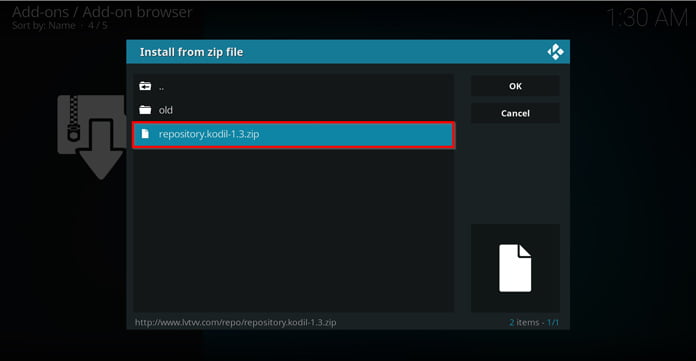
Steg 12: Välj ”Install from repository”

Steg 13: Klicka på ”Kodil Repository”

Steg 14: Välj ”Video Add-ons” och sök efter ”UKTV Play” genom att klicka på ”Filter”, som ni kan hitta i vänsterfliken.
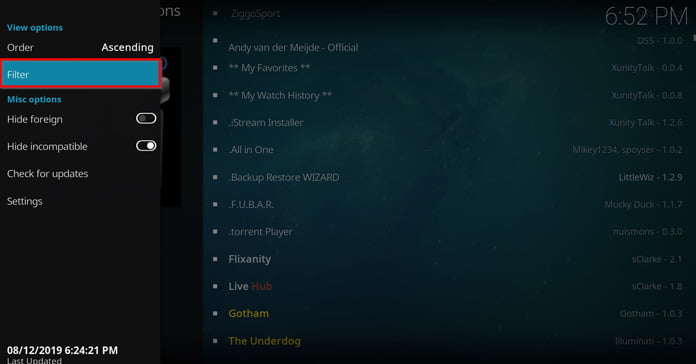
Steg 15: Klicka på ”UKTV Play” och välj ”Install”

Steg 16: Välj ”OK” för att bekräfta installationen. Om denna ruta inte dyker upp – hoppa vidare till nästa steg.
Steg 17: En popup-ruta bekräftar att installationen gått som den ska.
Steg 18: Programmet kan när som helst nås via huvudmenyn genom att ni väljer ”Add-ons” -> ”Video Add-ons” och slutligen klickar på ”UKTV Play”
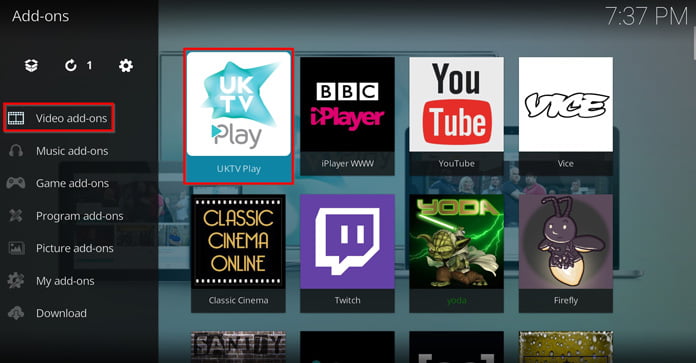
Vad innehåller UKTV Play?
Utan en VPN-tjänst i ryggen möts man bara av ett ”Check error log for more information”-meddelande.
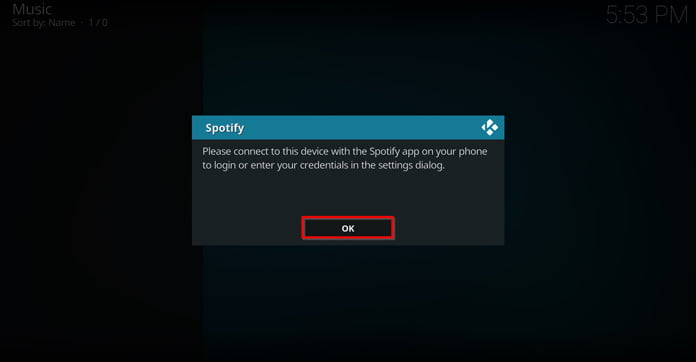
När ni väl kopplat upp er mot en brittisk VPN-server är det bara att tuta och köra. Allt som allt kommer vi åt live tv-kanaler, tv-serier, filmer, reality-program samt mycket mer.
Det enda minuset är att det inte finns något stöd för undertexter, inte ens engelska sådana, men om ni kan leva utan dessa är UKTV Play ett underbart tillägg.

Då var denna lilla guide över. Om ni har problem vid installationen – eller kanske bara någon fråga, hör gärna av er via kommentarsfältet.
Läs mer: Allt om Kodi: Tillägg, tips, guider och mycket mer
Läs mer: Skapa snygga fotoalbum i Kodi

